软件Tags:
h9d教程网下提供的globalmapper21吾爱破解免费下载,它是由英国Blue Marble Geographic公司产品研发设计方案的一款地图绘制专用工具,有着多种强劲的地图绘制作用,让客户能够 制作出光栅尺地形图、标高地形图、矢量地图等。并且根据该软件还能够编写、变换各种地形图位图文件,十分的智能化强大。
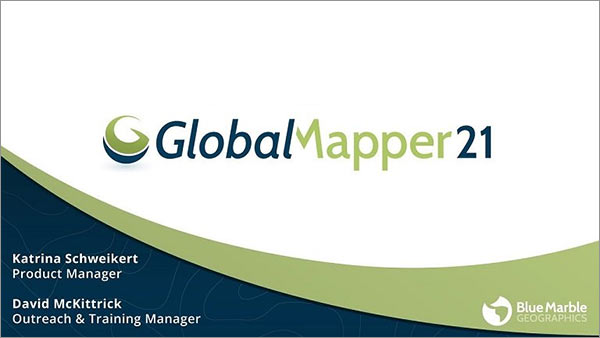
globalmapper21汉化吧那还为客户提供了很多剖析和数据处理方法专用工具结合,让你能浏览各种各样空间信息集,并且其形象化的操作界面和逻辑性合理布局能够 协助你光滑学习曲线。
globalmapper21吾爱破解软件使用测评
1、新的MangoMap扩展
是Blue Marble和Mango之间共同开发工作的结果,该扩展使Global Mapper用户可以快速轻松地设置MangoMap订阅并发布在线地图以与同事,客户或成员共享。
2、Global Mapper Mobile 2.0
与Global Mapper Desktop发行同时,现已推出适用于iOS和Android的流行的Global Mapper Mobile应用程序的新版本。2.0版包括改进的界面,在线数据流,属性搜索以及具有高级移动映射工具的新Pro版本。
3、改进的矢量要素图层分配
每个矢量对话框都提供了用于将对象分配给适当图层的完整选项集,大大改善了矢量数据的创建和管理。
4、随时间推移对一系列图层进行动画处理的能力
GIS分析通常涉及随时间变化的分析。Global Mapper v21中的新可视化工具提供了一种以定时或关键帧动画查看一系列图层的方法。
5、改进的功能标签创建和管理
代表了Global Mapper的制图功能的一项重大改进,标签功能现在包括创建单独标签层的选项,可以在其中轻松快速地移动,编辑或删除标签。
globalmapper21吾爱破解安装教程
1.解压下载的软件,双击global_mapper-21_setup_64bit.exe文件,开始解压缩安装包
2.进入欢迎安装界面,单击【next】
3.阅读许可协议,勾选【I accept...】
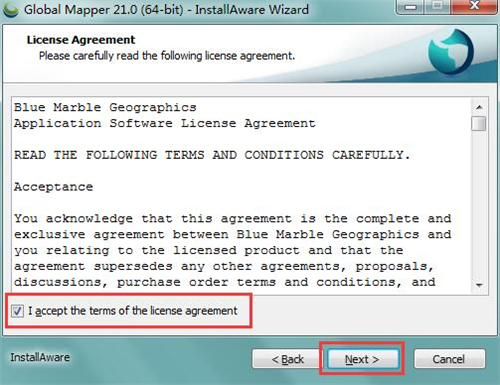
4.查看Global Mapper 21软件的重要信息,单击【next】
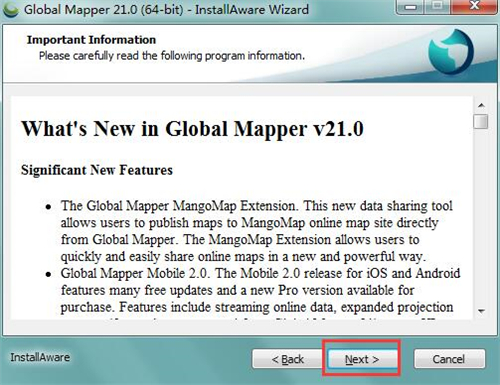
5.选择安装目的地,默认的为【C:\Program Files\GlobalMapper21.0_64bit】,选择其他位置单击【change】修改
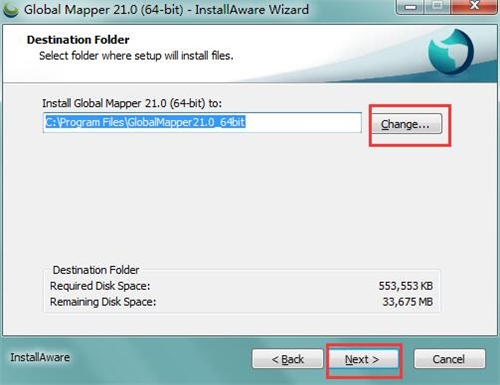
6.准备安装,单击【next】开始安装进程
7.安装完成后将破解文件中的两个文件复制到软件的安装目录下替换
8.至此破解完成,打开Global Mapper 21就是破解版了
globalmapper21吾爱破解怎么转换坐标
一、将54坐标点批量转成经纬度坐标
1、利用excel编辑csv文件,第一列为点名,第二列为北坐标,第三列为东坐标(东坐标前必须加带号,因为GM默认的高斯6度带投影坐标有带号)。
2、利用global mapper打开以上CSV文件,出现对话框,选择:点、北坐标在前、选择跳过行列数目,点击确定。
3、确定投影参数。①选择高斯6度带投影 ②选择带号 ③选择椭球(如要求精确必须新建椭球,选择克拉索夫斯基椭球,且输入三参数)。
4、经过以上步骤,54坐标点已经出现在globalmapper里面,现在进入工具栏上的设置-投影,①选择经纬度投影②选择wgs84椭球,转换结果跟Excel工具一样,点击确定。
5、点击文件---导出矢量数据---导出CSV文件
6、打开导出的CSV文件,即可看到84椭球点的经纬度了,
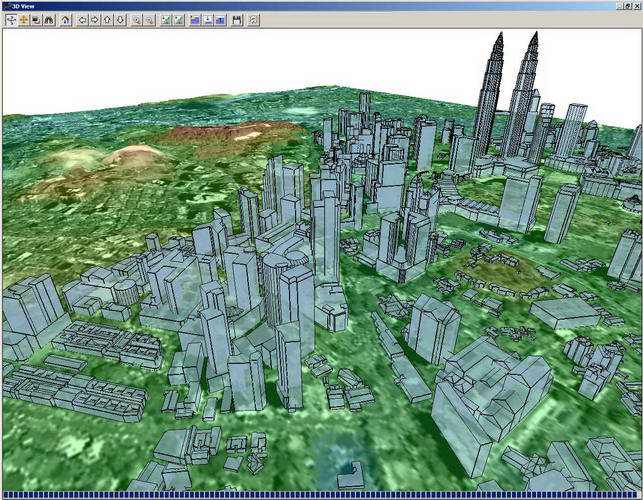
二、将经纬度坐标转换为54坐标
方法同上差不多,格式如下:
A41°11'46.05" 113°00'06.14"
B41°11'41.79" 113°05'12.37"
区别在与导入和导出时的投影参数反过来。
三、用GM打开多边形kmz文件,用工具栏上的属性按钮可以找到多边形的拐点坐标,进而导出转换。
四、用GM打开经纬度或54坐标的csv或txt文件,导出kmz文件,在GE中查看。
globalmapper21吾爱破解怎么生成高等线
首先打开global mapper21吾爱破解版,然后打开地图,选择Terrain Analysis/Contour Generation出现等高线设置对话框。
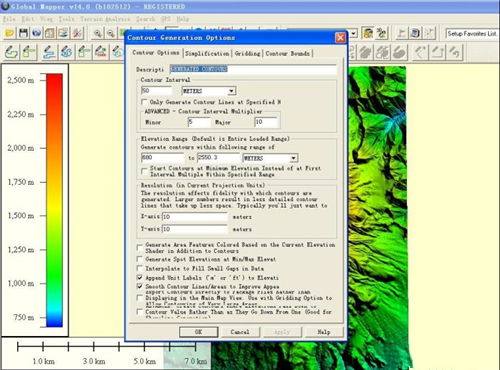
在descripti处输入等高线的名称,可以自己定义。contour interval这里设置等高线的分度值,常规20米就足够了,如果是小面积的一座山(10km以内),也可以分10米下面的选项可以如图中一样勾选,其中append unitlabel...是必须要选的,其作用是在等高线上面用文字标出高度,如图:

转到Simplification页面,拖动划块来控制采样的精度,向左精度高,文件也大,处理时间长,向右则相反。通常0.10-0.15就足够用了,数值越小,生成的文件越大,处理时间也越长。
然后再转到contour bounds页面,点击drop window按钮,会弹出一个地图缩略图,用鼠标在地图上选择一块矩形区域来声称等高线。图例中,黄色框内便是选择的范围
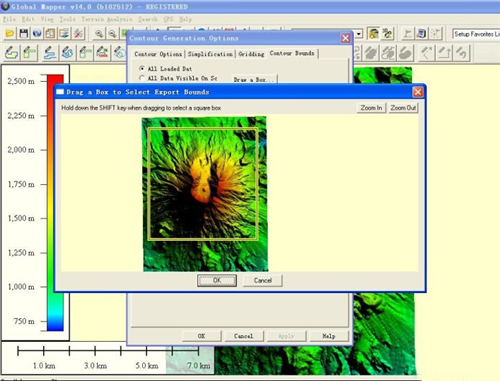
上述步骤完成后,点击确定,大约十几秒钟的处理,等高线就生成好了。
globalmapper21吾爱破解软件亮点支持
1、广泛的格式支持
这不仅是一个应用工具,它以真真正正负担得起的程序包给予了让人诧异的很多剖析和数据处理专用工具结合。该非凡的应用软件基本上适用全部已经知道的室内空间格式文件,而且能够 立即浏览普遍的空间数据库,因而能够 载入,载入和剖析基本上全部空间数据。
2、简易又性价比高
形象化的操作界面和逻辑性合理布局有利于光滑学习曲线,并保证客户马上运作。各种各样经营规模的企业和机构都将迅速见到合理的数据处理,精确的地图建立和提升的空间数据管理方法产生的丰厚回报率。
3、地形分析和3D数据处理
特别着重于地形和3D数据处理,其开箱即用的分析功能包括视图棚和工地线建模,分水岭轮廓,体积测量和挖填优化,栅格计算,自定义网格和地形创作,轮廓生成等等。作为此核心功能的补充,可选的LiDAR模块提供了广泛的点云处理工具,包括自动点分类,特征提取以及功能强大的像素对点工具,可用于摄影测量点云。
4、矢量和栅格处理
作为这些功能强大的分析工具的补充,Global Mapper包括一整套的栅格和矢量数据创建与编辑功能,提供从简单直观的绘图到图像校正和矢量化的所有功能。该软件还包括众多的属性编辑功能以及直观的数据显示和主题映射功能。
5、资料共享
当需要共享地图数据时,它提供了众多选项,包括引人注目的页面布局和打印工具,地理空间PDF创建以及直接Web发布到MangoMap,MangoMap是一种价格合理且易于使用的在线地图服务。
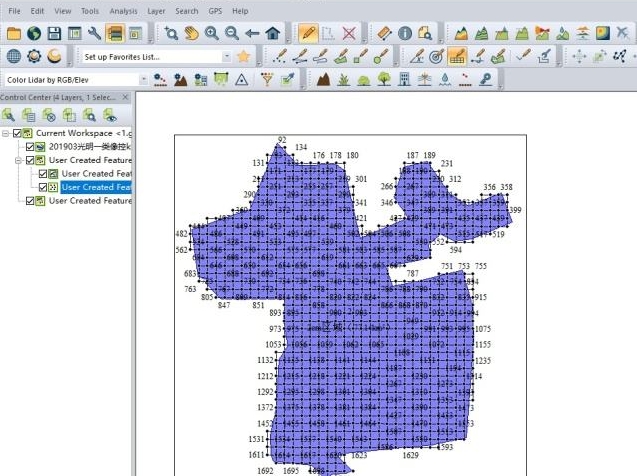
Global Mapper 21汉化破解版 中文精简实用版
本地电脑下载
电信下载地址:
其它









